Verilen Proforma Faturası
Bir ürün ya da hizmet almadan önce, birçok firma alışveriş yaptığı kişi ya da firmalardan proforma fatura talep etmektedir. Ana faturadan önce gönderilen teklif faturası olarak da nitelendirilebilen proforma faturası, alışveriş yapacak olan firmaların en uygun teklifi değerlendirebilmesi açısından oldukça önemlidir. Hesapcini muhasebe programı sayesinde, kısa sürede müşterilerinizin ihtiyaçlarına yönelik etkili bir proforma faturası düzenleyebilirsiniz. Proforma fatura oluşturabilmek için ilk olarak güncel durum sayfanızın sol tarafında yer alan “Satışlar (Gelirler)” sekmesine tıklayın. Karşınıza aşağıdaki gibi bir pencere açılacaktır.
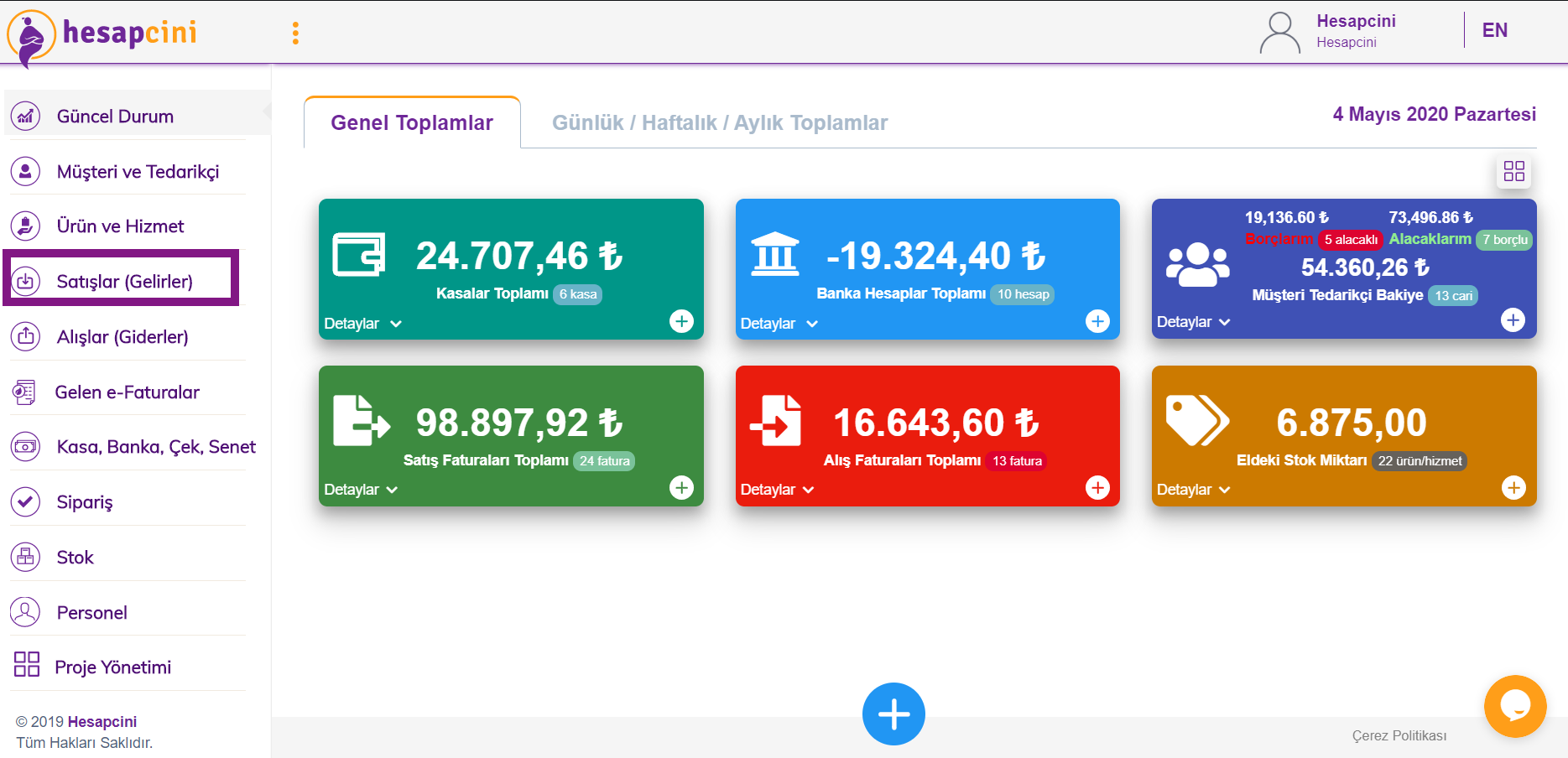
“Satışlar(Gelirler)” sekmesine tıkladığınızda çıkan açılır menüden, “Satış Faturaları” sekmesine tıklayın. Karşınıza aşağıdaki gibi bir pencere gelecektir.
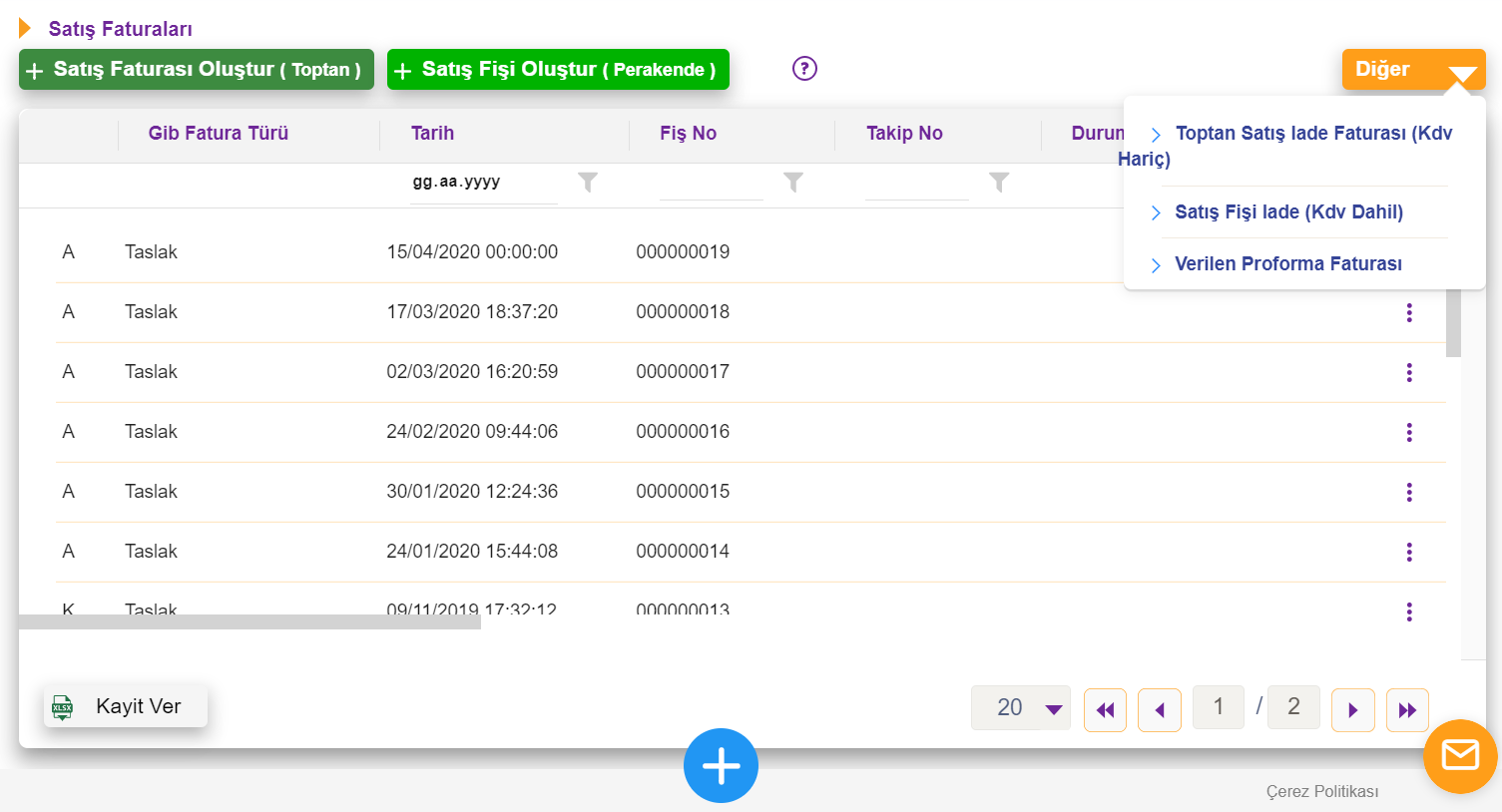
Açılan bu pencerede, oluşturduğunuz bütün faturalarınızın listesi yer alacaktır. Yeni bir proforma faturası oluşturmak istediğinizde ise, sağ üst köşede bulunan “Diğer” sekmesine tıklayınız. Karşınıza çıkan açılır menüden “Verilen Proforma Faturası” butonuna tıkladığınızda karşınıza aşağıdaki gibi bir pencere açılacaktır.
Verilen proforma faturası ekranı, genellikle 3 ana bölümden oluşur. İlk bölüm olan fiş başlığı, fişin üst kısmını oluşturur ve bu alanda fiş hakkında genel bilgiler yer alır.
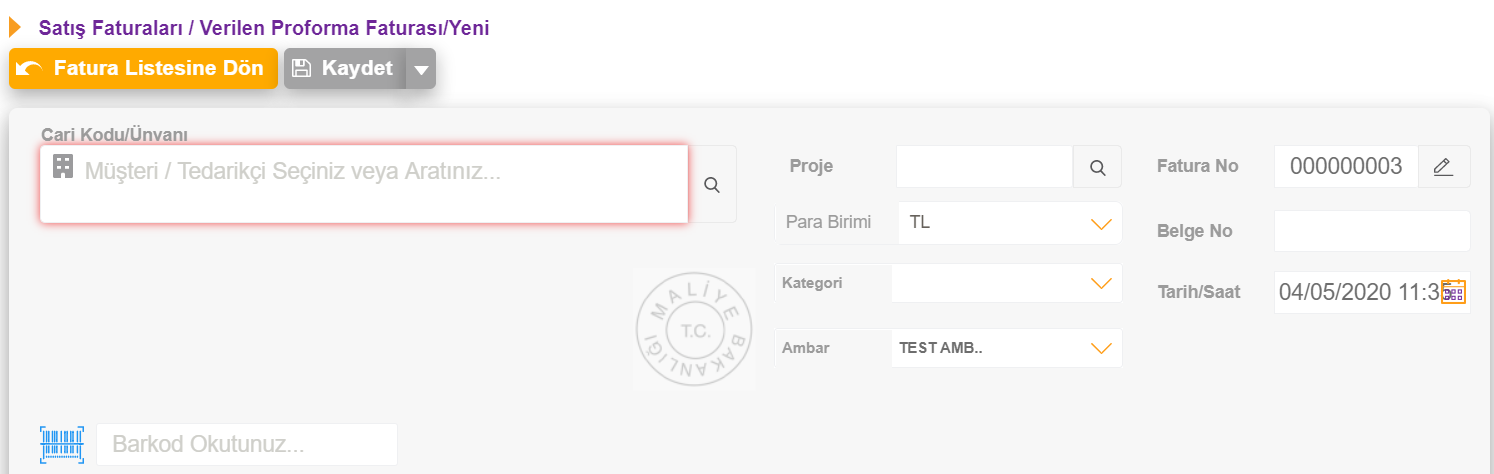
Proforma faturasındaki fiş başlığında yer alan terimler ve kullanım amaçları şu şekildedir:
Cari Kodu/Unvanı: Oluşturacağınız proforma faturasının kime ait olduğunu seçtiğiniz bölümdür. İşlem yapacağınız kutucuğun yanında bulunan büyüteç simgesine tıklayın. Karşınıza, sisteminizde yer alan carilerinizin listesi gelecektir. İşlem yapacağınız cariye çift tıklayarak seçiniz. Sistemde olmayan bir cariyi eklemek istediğinizde, büyüteç simgesine tıkladığınızda açılan pencerede “ Yeni Ekle” butonuna tıklayarak yeni bir cari girişi yapabilirsiniz.
Proje: Proje bazlı çalışan firmaların, çalıştıkları herhangi bir proje kapsamında yaptıkları hareketler görüntüleyebilmek için belirledikleri koddur. Böylelikle proje takibi kapsamında, sistem içerisinde düzenlenen fatura, çek, senet ve diğer işlemlerin hangi projeye dâhilinde olduğunu görüntülemek mümkün olacaktır. Bu sayede gelir gider akışınızdaki kaynakları çok daha net bir şekilde görüntüleyebilir ve raporlarınızı daha ayrıntılı bir şekilde görüntüleyebilirsiniz.
Para Birimi: Müşterinizin talep ettiği hizmet ya da ürün için verdiğiniz teklif tutarının, hangi döviz türü ile işlem göreceğini seçebileceğiniz alandır. Burada yer alan farklı döviz türlerini, “Firma Parametreleri” üzerinden değiştirebilirsiniz.
Kategori: Bu kod, firmaların kendilerine ait bazı kriterlere göre gruplandırma yapması için kullanılır. Verilen proforma faturalarını guruplamak için kategori kodunu kullanabilirsiniz.
Ambar: Oluşturulan proforma faturasındaki ilgili ürünlerin hangi ambarda işlem göreceğini belirtmek için kullanılır.
Fatura No: Fatura numarası, oluşturduğunuz proforma faturanın sistem içerisinde çok daha kolay bir şekilde bulunabilmesini sağlayan koddur.
Belge No: Oluşturulan proforma faturasına ait belgeye ait numaradır.
Tarih/Saat: Faturayı oluşturduğunuz tarih ve saattir.
Verilen proforma faturası ekranında, ikinci bölüm olarak da adlandırılan fiş satırı bulunmaktadır.

Bu alanda yer alan bazı terimler ve kullanım amaçları şu şekildedir:
Tip: Oluşturacağınız proforma faturasında, bu alan otomatik bir şekilde “Malzeme” olarak gelmektedir. Sistem üzerinden bir hizmet proforma faturası oluşturmak istediğinizde Malzeme yazan alana tıklayarak seçiminizi değiştirebilirsiniz.
Buradan “Hizmet” seçeneğine tıklayarak, hizmet proforma faturası oluşturabilirsiniz.
Ürün Adı: Teklifini vereceğiniz hizmet ya da ürünün adını belirteceğiniz alandır. “Malzeme Adı” kutucuğunun yanında bulunan büyüteç işaretine tıkladığınızda, tercih ettiğiniz “Tip” çeşidine bağlı olarak karşınıza sistemde var olan hizmetlerinizin ya da ürünlerinizin listesi gelecektir. Bu liste içerisinden işlem yapacağınız hizmet veya ürünü seçebilirsiniz.
Miktar: Seçeceğiniz hizmet ya da ürünün, birim çeşidine göre verilen hizmet yada ürün toplamıdır. Örnek verecek olursak; bir temizlik hizmeti verdiğinizi farz edelim. Herhangi bir firma ya da kişiye 5 saat temizlik hizmeti verdiğinizde, bu hizmetin faturadaki miktar karşılığı “5” olacaktır. Aynı şekilde, 100 adet kalem satacağınızda, bu ürünlerin faturadaki miktar karşılığı “100” olacaktır.
Birim: Verdiğiniz hizmeti ya da ürünü, hangi birimden satacağınızı belirttiğiniz alandır. (Adet, Koli, KG vb.)
Birim Fiyatı: Sisteme ürün ve hizmet eklerken, her bir hizmetin birimi ve bu birimlere özel fiyatlandırma bilgileri de eklenmektedir. Fatura oluştururken, sistemde var olan hizmeti veya ürünü seçtiğinizde Birim Fiyatı da otomatik olarak tanımlanacaktır. Dilerseniz fatura oluşturma ekranından bu fiyatı değiştirebilirsiniz.
KDV: Vereceğiniz hizmet ya da satışa sunacağınız ürüne uygulanacak olan KDV oranıdır.
KDV D/H: Hizmet veya ürünün karşılığı olan birim fiyatına, KDV oranının dâhil olup olmadığını tercih edeceğiniz alandır.
İndirim %: Vermiş olduğunuz hizmet ya da satacağınız ürün üzerinden yapacağınız indirim yüzdesidir. Bu indirim, faturada yer alan fiş altı indirimi ile karıştırılmamalıdır. Fiş satırında çok sayıda hizmet ya da ürünün girdisi yapılabilir. Fakat bu seçeneklerden birkaç tanesine ya da hepsine farklı miktarlarda indirim yapılması hâlinde bu sekme kullanılır.

Tutar: Hizmet ya da ürünün KDV oranı ve indirimleri uygulanmadan hesaplanan toplam tutarıdır.
Satır Açıklaması: Vermiş olduğunuz tekliflerin satır bilgileri ile alakalı yapmak istediğiniz açıklamayı yazabileceğiniz alandır.

Verilen proforma faturasının üçüncü kısmı olan fiş toplam bilgisi alanı, fişin en alt kısmını oluşturur.
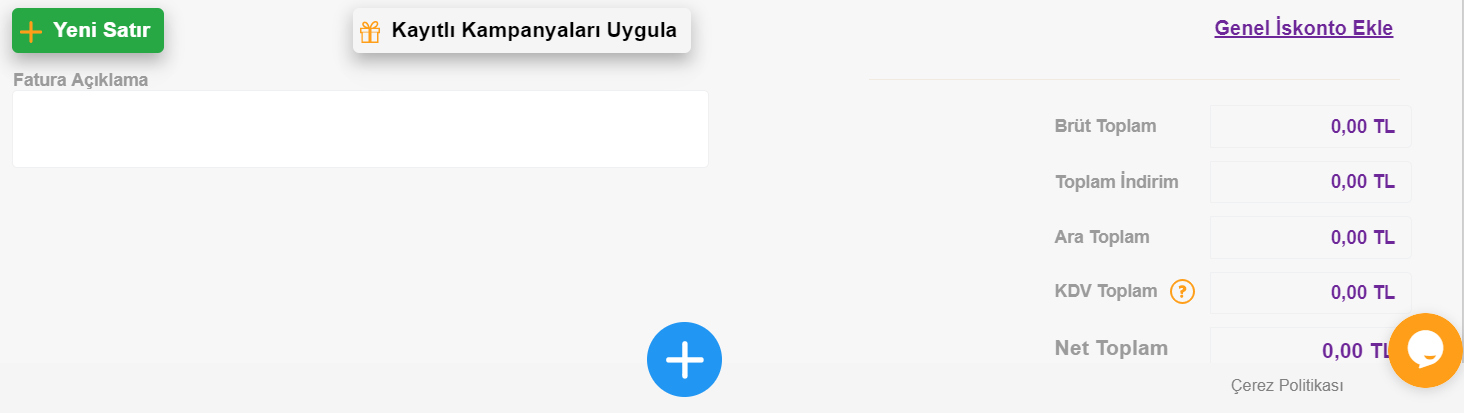
Bu alanda yer alan bazı terimler ve bu terimlerin kullanım amaçları şu şekildedir:
Fatura Açıklaması: Bu alana, verdiğiniz teklif hakkında faturada yer alan bilgilerin dışında dilediğiniz her şeyi yazabilirsiniz.
Kayıtlı Kampanyaları Uygula: Sistemde yer alan “Kampanyalar” menüsü içerisinde tanımladığınız kampanyalar arasından, teklif verdiğiniz ürün ya da hizmete uygun olan kampanyayı bu alandan seçebilirsiniz.
Genel İskonto Ekle butonuna tıkladığınızda, karşınıza fiş altı indirim yüzdesi ve fiş altı indirim tutarı bilgilerini girebileceğiniz kutucuklar açılacaktır.
Fiş Altı İndirim Yüzdesi: Proforma faturası üzerinde yer alan bütün hizmet ve ürünlerin brüt toplamına uygulanacak olan indirim yüzdesidir.
Fiş Altı İndirim Tutarı: Proforma faturası üzerinde yer alan bütün hizmet ve ürünlerin brüt toplamına uygulanacak olan indirim tutarıdır.
Brüt Toplam: Hizmet ya da ürünün toplam satış fiyatlarına indirim ve KDV oranı gibi işlemlerin yapılmadan hesaplandığı ödeme tutarıdır.
Toplam İndirim: Faturada yer alan ürün ya da hizmetlere uygulanan toplam indirim tutarıdır.
Ara Toplam: Uygulanan indirim tutarının, brüt toplam tutardan düşülmesi ile elde edilen toplam tutardır.
KDV Toplam: Ara toplam tutara uygulanan KDV oranına karşılık gelen tutardır.
Net Toplam: Teklifi verilen hizmet ya da ürüne uygulanan indirim ve KDV oranı gibi işlemler sonrasında hesaplanan toplam tutardır.
Verilen proforma faturası üzerinde yer alan bilgilerin eksiksiz bir şekilde doldurulmasının ardından “Kaydet” butonuna basarak faturanızı kaydedebilirsiniz.

